Alla scoperta del genio: Svelare la mente dietro Minecraft
Chi ha inventato Minecraft? Nel mondo dei giochi, pochi nomi hanno catturato l’immaginazione di milioni di persone come Minecraft. Questo videogioco …
Leggi l'articolo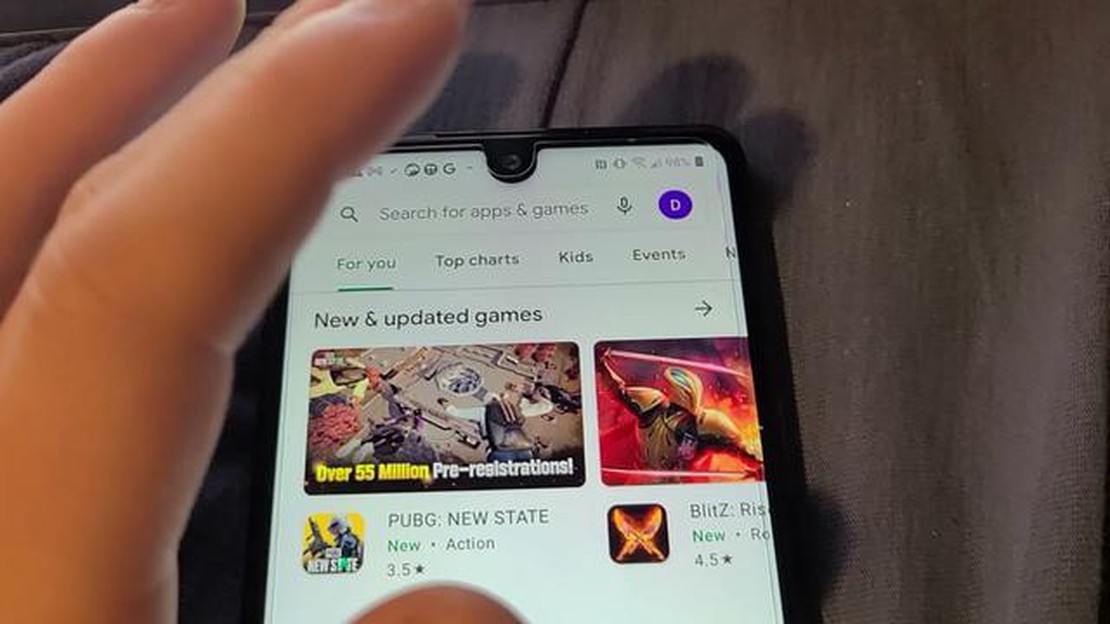
Coin master come-posso-vedere-i-miei-acquisti-per-l’app-coin-master-su-google-play
Siete curiosi di sapere come visualizzare i vostri acquisti nell’app Coin Master su Google Play? Ci pensiamo noi. Se volete monitorare le vostre spese, rivedere la cronologia delle transazioni o semplicemente tenere sotto controllo i vostri acquisti in-app, questa guida vi mostrerà esattamente come fare.
Fase 1: aprire il Google Play Store
Per iniziare, avviate l’applicazione Google Play Store sul vostro dispositivo Android. La si può trovare nella schermata iniziale o nel cassetto delle applicazioni.
*Fase 2: toccare il menu
Nell’angolo in alto a sinistra dello schermo, vedrete tre linee orizzontali. Questo è il pulsante del menu. Toccatelo per aprire il menu laterale.
*Fase 3: selezionare “Account”.
Dal menu laterale, scorrere verso il basso fino a trovare la sezione “Account”. Toccatela per visualizzare le impostazioni dell’account Google Play.
Fase 4: toccare “Cronologia acquisti “.
Nelle impostazioni dell’account, cercate l’opzione “Cronologia acquisti”. Toccatela per accedere alla cronologia delle transazioni per tutti i vostri acquisti su Google Play.
*Fase 5: trovare Coin Master
Nell’elenco della cronologia degli acquisti, cercate la voce relativa all’applicazione Coin Master. Potrebbe essere etichettata come “Coin Master”, “Acquisti in-app per Coin Master” o qualcosa di simile.
Fase 6: Esaminare gli acquisti effettuati con Coin Master.
Una volta individuata la voce Coin Master, toccatela per visualizzare un elenco dettagliato dei vostri acquisti all’interno dell’app. Questo include la data, l’ora e il costo di ogni transazione.
Non perdetevi la possibilità di monitorare e gestire le vostre spese nell’app Coin Master. Utilizzate questi passaggi per controllare facilmente i vostri acquisti su Google Play e mantenere il controllo delle vostre transazioni in-app.
Leggi anche: Recensione del monitor da gioco Samsung Odyssey G9: l'esperienza di gioco definitiva
Vi state chiedendo come controllare gli acquisti di Coin Master su Google Play? Non cercate oltre! In questa guida vi mostreremo alcuni semplici metodi per visualizzare i vostri acquisti e tenere traccia delle vostre spese nel popolare gioco mobile Coin Master.
Nota: Assicurarsi di utilizzare lo stesso account Google utilizzato per effettuare gli acquisti Coin Master. Se si dispone di più account Google, passare all’account corretto per visualizzare le transazioni.
Leggi anche: AMD annuncia un calo di prezzo di 100 dollari per la RX 7900 XT
Controllare gli acquisti Coin Master su Google Play è importante per diversi motivi:
Seguendo i semplici metodi descritti in questa guida, potete facilmente controllare i vostri acquisti Coin Master su Google Play. Tenere traccia delle proprie transazioni non solo aiuta a rimanere organizzati, ma assicura anche un’esperienza di gioco senza problemi. Quindi, andate avanti e controllate i vostri acquisti per rimanere al top del vostro gioco Coin Master!
Avete bisogno di controllare la cronologia degli acquisti su Google Play per Coin Master? Non preoccupatevi, è facile da fare! Basta seguire questi semplici passaggi:
Qui verrà visualizzato un elenco di tutti i vostri acquisti passati su Google Play, compresi gli acquisti effettuati per Coin Master. È possibile visualizzare i dettagli di ogni acquisto, come la data, l’importo e l’articolo o l’applicazione acquistati.
Nota: Se si dispone di più account Google, assicurarsi di aver effettuato l’accesso all’account corretto utilizzato per effettuare gli acquisti.
Inoltre, è possibile accedere alla cronologia degli acquisti sul sito web di Google Play:
Sul sito web si avrà accesso alle stesse informazioni sulla cronologia degli acquisti dell’app mobile.
Seguendo questi passaggi, sarà possibile visualizzare facilmente i propri acquisti Coin Master e tenere traccia delle spese effettuate su Google Play.
Se non riuscite a controllare i vostri acquisti Coin Master su Google Play, non preoccupatevi! È comunque possibile accedere alla cronologia degli acquisti via e-mail. Ecco come fare:
Nota: Se si hanno problemi a trovare le ricevute di posta elettronica, assicurarsi di controllare la cartella dello spam o della posta indesiderata perché le e-mail potrebbero essere state filtrate lì.
Controllando gli acquisti di Coin Master via e-mail, è possibile tenere traccia delle transazioni e assicurarsi di avere le informazioni necessarie per qualsiasi richiesta o problema futuro. Se avete ancora domande o dubbi sui vostri acquisti, potete contattare il team di supporto di Coin Master per ulteriore assistenza.
Se si verificano problemi con i propri acquisti Coin Master su Google Play, contattare l’assistenza clienti di Google Play può aiutare a risolvere i problemi. Ecco alcuni passaggi da seguire per entrare in contatto con il team di assistenza:
Seguendo questi passaggi, è possibile contattare l’Assistenza clienti di Google Play e richiedere assistenza per i propri acquisti Coin Master. L’assistenza vi guiderà attraverso il processo e vi aiuterà a risolvere qualsiasi problema.
Ricordate di fornire informazioni accurate e complete per garantire una risposta più rapida ed efficace da parte del team di assistenza.
Chi ha inventato Minecraft? Nel mondo dei giochi, pochi nomi hanno catturato l’immaginazione di milioni di persone come Minecraft. Questo videogioco …
Leggi l'articoloQuando uscirà il prossimo Call of Duty? Se siete fan del franchise di Call of Duty, probabilmente state aspettando con ansia l’uscita del prossimo …
Leggi l'articoloCodici promozionali Sonos per agosto 2023 Benvenuti nella nostra guida sui codici promozionali Sonos per il mese di agosto 2023! Sonos è un marchio …
Leggi l'articoloLa migliore batteria di backup UPS per i giochi su PC nel 2023 Il gioco su PC è diventato sempre più popolare nel corso degli anni e sempre più …
Leggi l'articoloBrawl Stars Come fare la modalità ritratto? Benvenuti nella nostra guida passo passo su come utilizzare la modalità ritratto in Brawl Stars! La …
Leggi l'articoloCome ottenere una scopa nell’Eredità di Hogwarts Nell’attesissimo gioco di ruolo Hogwarts Legacy, i giocatori assumono il ruolo di uno studente della …
Leggi l'articolo